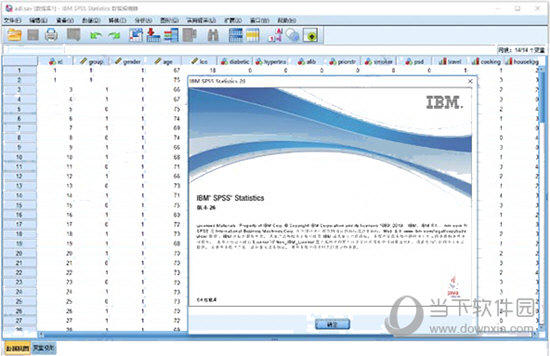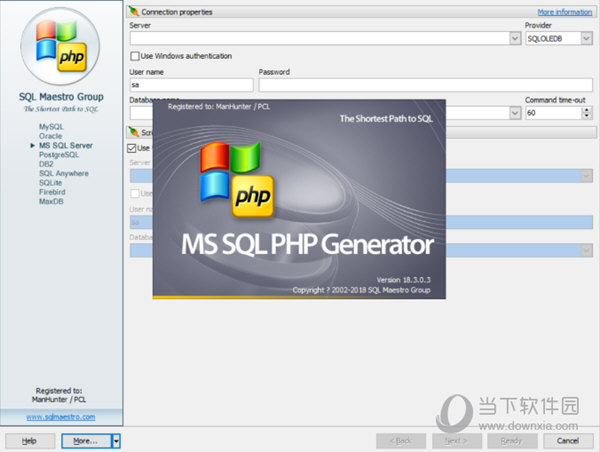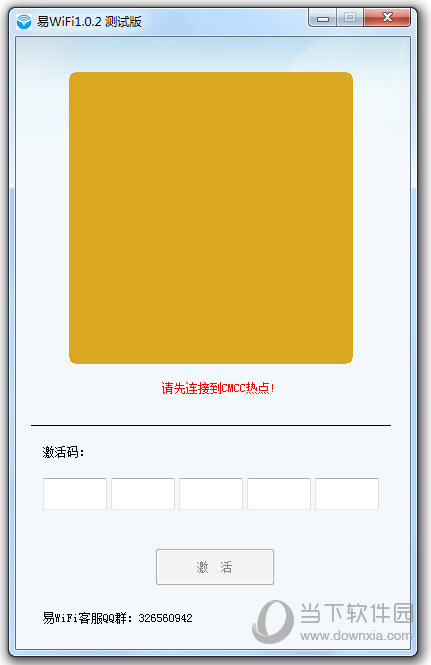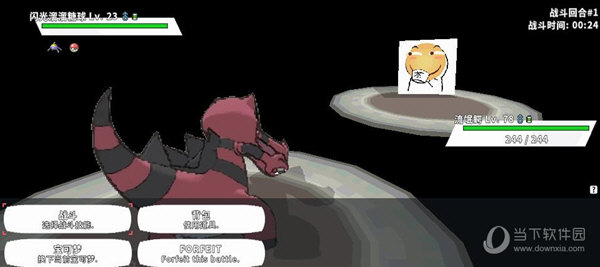win10卸载软件后的残留如何清理?win10软件卸载残留清理教程下载
我们的电脑中都会安装很多的软件,在卸载后会有残留文件,近期就有使用win10系统的小伙伴想要早知道win10卸载软件后的残留如何清理?关于此问题,今日的教程内容就来为广大用户们进行解答,接下来一起来看看详细的操作步骤吧。
win10软件卸载残留清理方法:
1、按下快捷键“win+R”打开运行对话框,输入“regedit”命令,回车键打开注册表编辑器。
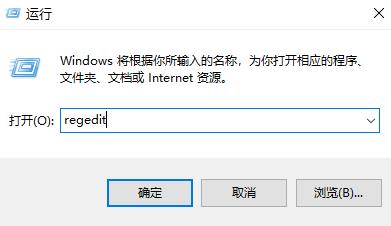
2、进入新界面后,依次点击“HKEY_LOCAL_MACHINE\SOFTWARE\Microsoft\windows\CurrentVersion\Uninstall”。
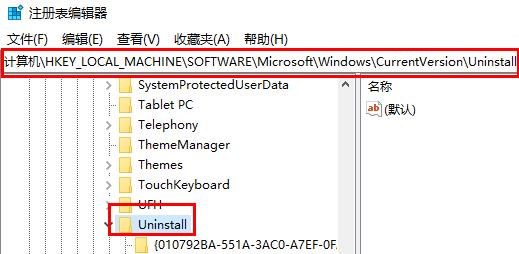
3、该文件夹下方的都是卸载软件后的残留文件。
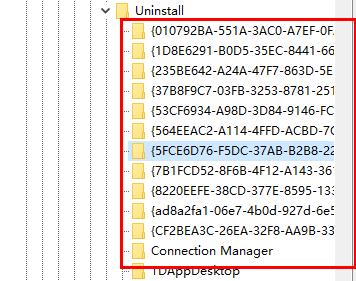
4、最近找到他们相对应的键值,右击选择“删除”即可清理残留。
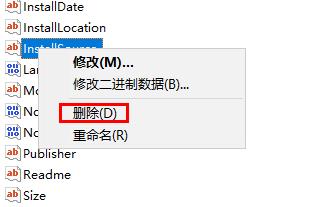
下载仅供下载体验和测试学习,不得商用和正当使用。

![PICS3D 2020破解版[免加密]_Crosslight PICS3D 2020(含破解补丁)](/d/p156/2-220420222641552.jpg)